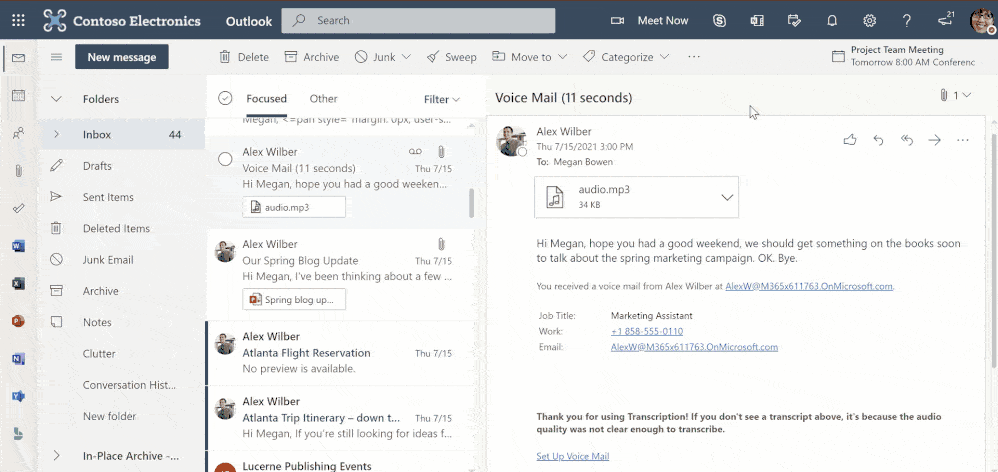Microsoft traz barra lateral ‘My Day’ para Outlook na Web
3 minutos. ler
Atualizado em
Leia nossa página de divulgação para descobrir como você pode ajudar o MSPoweruser a sustentar a equipe editorial Saiba mais
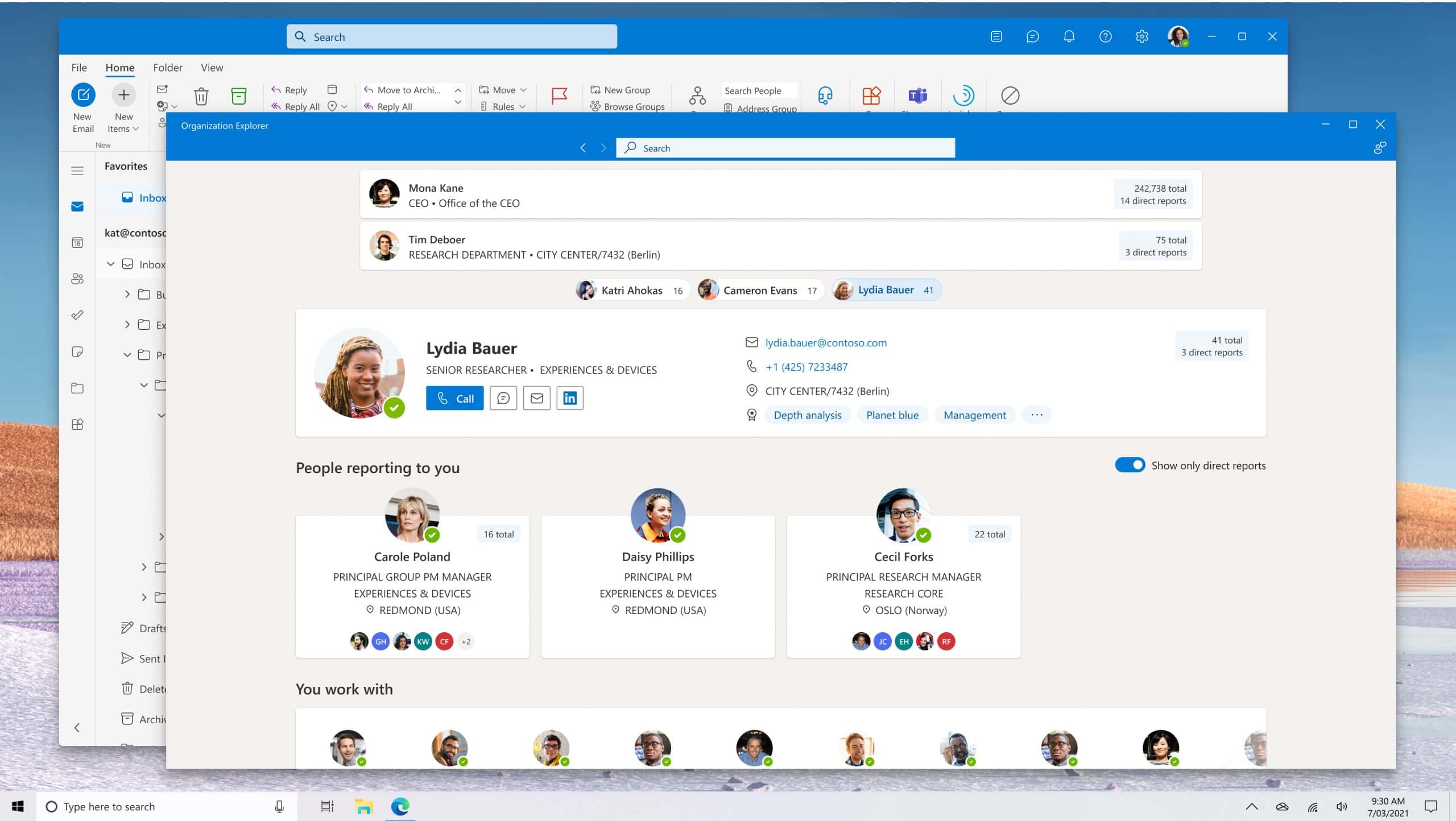
A Microsoft introduziu uma nova barra lateral para Outlook na Web para aqueles cujos dias giram em torno de emails, calendários e tarefas.
O painel lateral Dia no Outlook Web ajuda você a ser mais produtivo e economizar seu tempo reduzindo a alternância de contexto, o que reduz a eficiência.
A exibição lado a lado de seu email, calendário e tarefas no Outlook Web à medida que você navega pelo seu trabalho significa que você economiza tempo e concentração por não precisar passar de janela em janela.
Painel lateral Meu dia no Outlook Web
Arraste e solte seus e-mails no painel lateral Meu dia para criar uma tarefa
Para acompanhar as tarefas que chegam por e-mail, agora você pode simplesmente arrastar e soltar esses e-mails no painel lateral Meu dia e adicioná-los como tarefas em Tarefas ou como eventos em seu Calendário. Agora você pode criar tarefas de seus e-mails sem precisar alternar entre várias guias e aplicativos. As tarefas criadas dessa maneira incluirão um link para os e-mails relevantes que podem ser encontrados nos detalhes da tarefa.
As tarefas criadas a partir de emails arrastados e soltos serão adicionadas à lista de tarefas padrão em Tarefas. Para adicionar tarefas a outra lista, selecione uma lista nas opções suspensas na guia Tarefas do painel lateral antes de arrastar e soltar o email.
Arraste e solte tarefas para bloquear o tempo em seu calendário
O bloqueio de tempo é uma maneira eficaz de fazer as coisas. Com a introdução do painel lateral My Day, agora você tem uma maneira fácil e intuitiva de bloquear o tempo para tarefas em seu calendário. Abra o calendário no Outlook Web, clique no ícone Meu Dia no cabeçalho superior, clique na guia Tarefas no painel lateral Meu Dia e simplesmente arraste e solte uma tarefa de lá para o seu calendário.
Selecione o texto em um email para criar uma tarefa e edite-a no painel lateral
Às vezes, arrastar um e-mail inteiro para criar uma tarefa nem sempre serve ao seu propósito, especialmente quando o assunto do e-mail não transmite a tarefa real.
A Microsoft, portanto, criou um recurso que permite criar uma tarefa a partir do texto selecionado em e-mails. Basta selecionar uma parte do e-mail que você deseja adicionar como tarefa, clicar no ícone To Do que aparecerá em cima do texto selecionado e, voilà, uma tarefa será criada no To Do. O painel lateral Meu dia também será aberto para permitir que você edite ou adicione notas à tarefa recém-criada.
Outros recursos do painel lateral My Day
Outros recursos disponíveis no painel lateral incluem a capacidade de:
- Adicione e visualize as tarefas que vencem hoje na guia Calendário do painel lateral.
- Clique com o botão direito em qualquer tarefa no painel lateral para realizar ações adicionais, como adicionar uma data de vencimento ou um lembrete à tarefa.
- Abra a experiência completa do aplicativo To Do na web.
Você também pode acessar o mesmo painel lateral My Day em office.com.
Como experimentar o recurso agora
Vá para outlook.office.com e selecione Meu dia no cabeçalho.
via Dr Windows